
Denne software reparerer almindelige computerfejl, beskytter dig mod filtab, malware, hardwarefejl og optimerer din pc til maksimal ydelse. Løs pc-problemer og fjern vira nu i 3 nemme trin:
- Download Restoro pc-reparationsværktøj der kommer med patenterede teknologier (patent tilgængeligt her).
- Klik på Start scanning for at finde Windows-problemer, der kan forårsage pc-problemer.
- Klik på Reparer alt for at løse problemer, der påvirker din computers sikkerhed og ydeevne
- Restoro er blevet downloadet af 0 læsere denne måned.
Har du problemer, fordi din computer ikke kan downloade noget? Vær ikke bekymret.
Milliarder af downloads sker næsten helt ned til minut på global skala. Når du kommer til det punkt, hvor din computeren downloader ikke nogetselv efter at du har prøvet alt hvad du ved, tager frustrationen over, og du har lyst til at erstatte den med en ny.
Heldigvis er der løsninger til at løse dette problem, og vi deler dem i denne artikel.
Min pc downloader ikke noget: Hvordan løser jeg det?
- Oprette en ny konto
- Nulstil Internet Explorer
- Brug Windows Defender
- Kontroller for malware
Løsning 1: Opret en ny konto
Her er de trin, du kan tage for at udføre dette:
- Klik på Start
- Vælg Indstillinger
- Vælg Konti
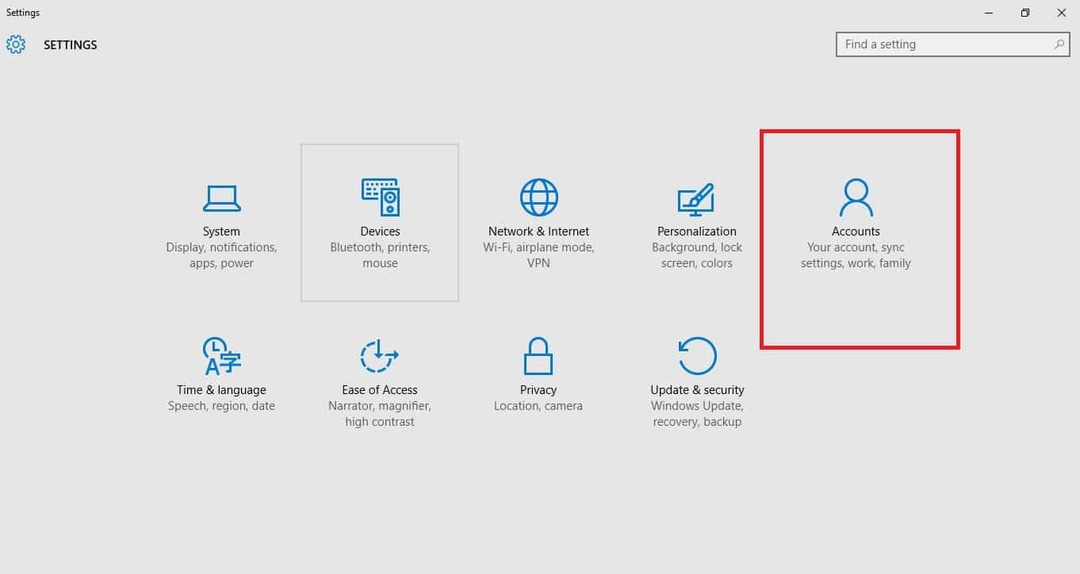
- Klik på Tilføj en anden til denne pc
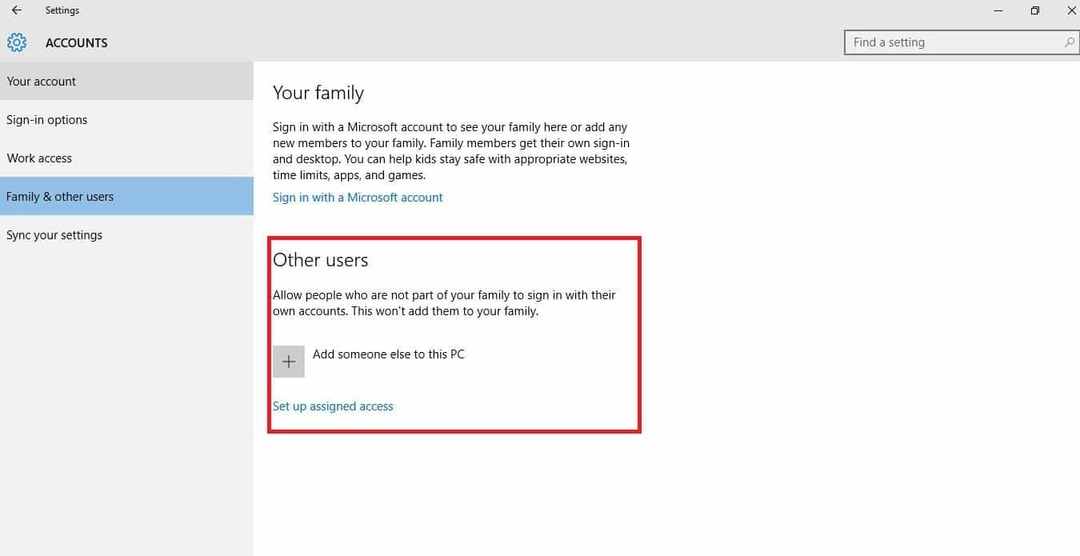
- Udfyld formularen med brugernavn og adgangskode. Din nye brugerkonto oprettes.
- Klik på Skift kontotype

- Klik på rullemenuen, og vælg Administrator for at indstille kontoen til administratorniveau
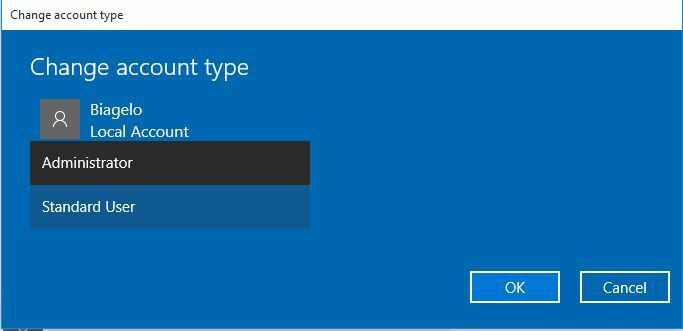
- Genstart computeren
- Log ind på den nye konto, du lige har oprettet
Prøv at downloade ved hjælp af den nye konto.
Hvis dette ikke virker, kan du prøve at gøre følgende:
- På din nye konto skal du bruge den til at nedgradere din sædvanlige konto
- Klik på Anvend eller Ok
- Hæv din gamle konto tilbage til dens standard admin-niveau
- Skyl og gentag et par gange, da dette hjælper med at fjerne enhver korruption
- Lad din konto være som administrator
Kontroller, om du kan downloade fra den nyoprettede konto. Hvis de fungerer, er der to ting at gøre på dette tidspunkt:
- Ret den gamle brugerkonto
- Migrer til den nye konto
Løsning 2: Nulstil Internet Explorer
Hvis du har antivirus-, antispyware- og sikkerhedsprodukter på din computer, forårsager disse nogle gange problemer, når de afinstalleres (eller installeres), da de efterlader spor eller deres filelementer bag.
En ting at gøre, når din computer ikke henter noget, er at nulstille Internet Explorer.
Sådan gør du:
- Start Internet Explorer
- Åbn Nulstil Internet Explorer-dialogboksen Indstillinger
- Gå til menuen Funktioner
- Klik på Internetindstillinger
- Klik på fanen Avanceret
- Klik på Nulstil eller Gendan standard
- Klik på Nulstil under Nulstil Internet Explorer-dialogboksen
- Klik på Luk, når Internet Explorer fuldfører anvendelsen af standardindstillinger
- Afslut, og genstart derefter Internet Explorer
LÆS OGSÅ:Løs langsomme Xbox One-spildownloads
Løsning 3: Brug Windows Defender
Følg disse trin for at bruge Windows Defender:
- Gå til søgefeltet
- Skriv Windows Defender
- Vælg Windows Defender fra listen over søgeresultater
- Klik på Scan nu
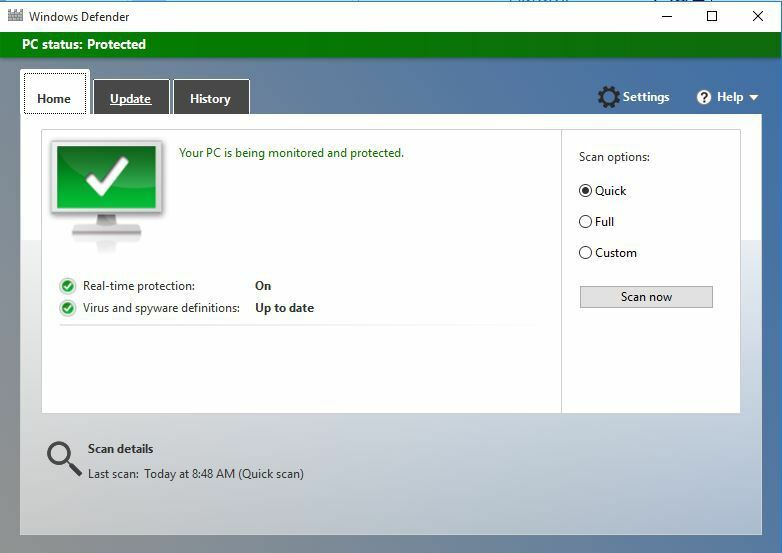
Scanneren kontrollerer eller ser efter problemer inden for din computer på programmer, der muligvis ikke ser legitime ud.
Løsning 4: Kontroller for malware
Her kan du bruge en malware-scanner til at kontrollere, om der er nogen malwareinfektion. Opdater din malware-fjerner, og brug den kun til at scanne efter sådanne mistænkte filer.
Nogle gange kan det være et BHO eller Browse Helper Object, et plugin til Internet Explorer, der forbedrer dets muligheder. BHO'er misbruges normalt af spywareprogrammer til at overvåge og undertiden stjæle brugeridentitet og browservaner stille, men også sænke dit system.
For at håndtere dette problem skal du få en BHO-fjerner, der identificerer og fjerner spion-BHO'er, der findes i din computers system.
Fortæl os, om hvilke løsninger der fungerede for dig.
RELATEREDE HISTORIER, DER SKAL KONTROLLERES
- Windows Store-app-download sidder fast? Sådan løser du det i 7 trin
- Kan ikke downloade Windows 10 Creators Update [Fix]
- “Denne usikre download blev blokeret af SmartScreen” [Fix]
 Har du stadig problemer?Løs dem med dette værktøj:
Har du stadig problemer?Løs dem med dette værktøj:
- Download dette pc-reparationsværktøj klassificeret Great på TrustPilot.com (download starter på denne side).
- Klik på Start scanning for at finde Windows-problemer, der kan forårsage pc-problemer.
- Klik på Reparer alt for at løse problemer med patenterede teknologier (Eksklusiv rabat for vores læsere).
Restoro er blevet downloadet af 0 læsere denne måned.


![[FIX DETTE] Printer vises som uspecificeret enhed i Windows 10](/f/d29b132d61bb9bba06630e7def21cec7.jpg?width=300&height=460)